1. 서론
회사에서 프로비저닝과
가상화 tool로 docker를
사용하고 있다. 이런 이유때문에 pycharm이라는 좋은 IDE를 사용함에도 python개발을 할때는
단순 print 함수나 pdb를 사용할 수 밖에 없었다.
생산성 향상을 위해 IDE를 이용하여 line by line으로 디버깅 하면서 개발하는 것이 좋다는 판단이 들어서
pycharm의 디버그 기능을 온전히 이용할 수 있게 설정을 해보았다.
2. pycharm remote 인터프리터로 docker machine 설정
참고:
Configuring Remote Interpreters via Docker
docker의 container는 process의 개념과 유사한 것으로 알고있다. 그래서 pycharm에서
remote 인터프리터를 docker로 설정하는 것이 다른 가상화 도구(vagrant)보다 까다로운 듯이 보인다.
아무튼, 설정을 위해 알아본 결과, 위 링크를 참조하여 그대로 설정한다. 아래는 설정 흐름을 순서대로 나타낸 것이다.
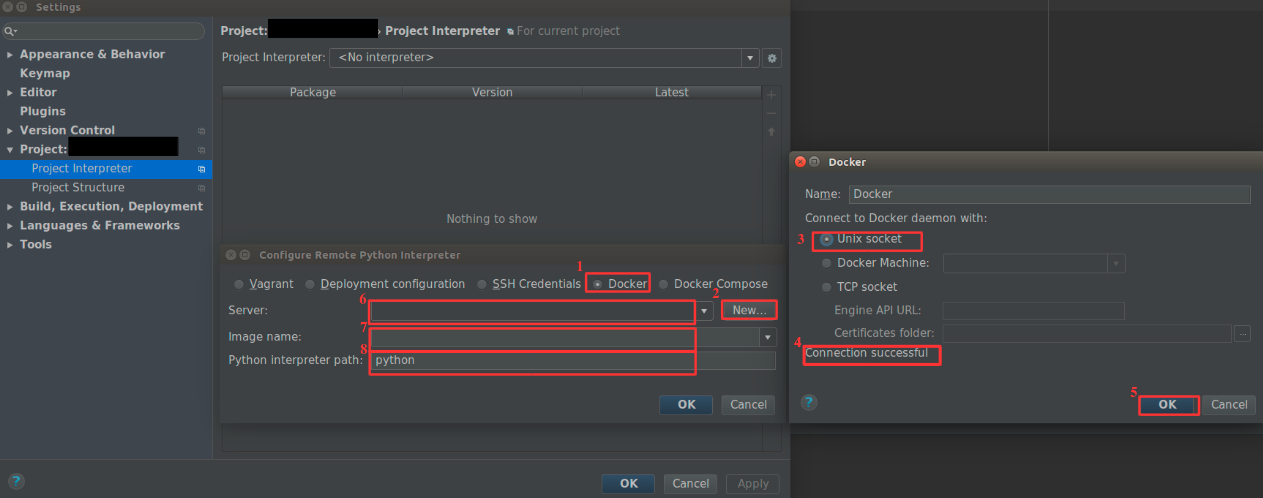
링크에 자세히 나와있지만, docker machine이 not available 할 경우 위 그림의 2번 과정인 New 버튼을 누르고나서 설정하는 부분에 대해서는 설명되어 있지 않다.
그림의 3번 라디오 버튼을 누르고, 체크가 완료되면 4번 박스 부분에 “Connection successful”이라고 display되면 문제가 없는 것이다.
Note: 이 과정에서 문제가 발생하면 2-1과정을 진행한 후 다시 이 부분으로 돌아온다.
이후, 5번 OK 버튼을 눌러 처리하면, 6, 7, 8 박스에 각각 현재 설치되어 있는 docker와 docker image 상태에 맞게 자동 설정된다.
Note: 이 과정에서 문제가 발생하면 docker 설치, docker image 존재 여부, image안에 있는 python 인터프리터 경로 등을 확인한다.
2-1. docker-compose
docker machine 설정에서 Unix socket을 이용한 Docker daemon과의 연결이 문제가 있을 경우,
docker 설치를 다시 하거나 docker-compose를 설치하면 문제가 해결되었다.
docker-compose는 간단히 설명하면 multi-container(또는 single-container)가 필요한 application을 편하게 사용하기 위한 도구이다.
참고:
docker-compose를 이용한 개발환경 구축하기
Docker Compose 간단 사용 후기
Official: Get started with Docker Compose
위에 링크들을 참조하여 docker-compose.yml파일을 각자의 application에 맞게 프로젝트 루트에 생성하고,
docker-compose 명령어를 실행해서 잘 작동하는지 확인해보자. single docker contatiner를 시작하기 위해 docker run 명령어에 썼던 option들을
전부 docker-compose.yml파일로 옮긴다고 보면된다.
4. run/debug 설정
여기까지 설정됐다면 이제 run/debug configuration을 해야한다. 먼저 아래 링크들을 참고한다.
참고:
Official: Run/Debug Configuration: Django Test
PyCharm Professional 버전에서 Docker로 Remote Debugging
About network of Docker Container
두번째 링크(PyCharm Professional 버전에서 Docker로 Remote Debugging)를 주로 보면서, 첫번째 링크인 JetBrain공식 문서를(Run/Debug Configuration: Django Test) 같이 보는 것이 좋다. 세번째 문서(About network of Docker Container)는 docker-compose를 사용하면서 변경되어야 하는 container의 network설정에 대한 내용이다.
세 가지 문서를 모두 참조하면 인터프리터 설정이 가능할 것이다. 이제 편하게 디버깅하면서 개발할 수 있는 환경이 되었을 것이다.
5. run/debug 설정 예시
만약 설정이 완료되지 않았을 경우와 나중에 리마인드할 경우를 대비하여 예시로, 내가 설정한 run/debug configuration 과정을 적어보았다.
-
run/debug configuration 디테일
빨간 box부분만 설정해주면 된다. 자세한 설명은 4. run/debug 설정의 두번째 링크를 참조한다.
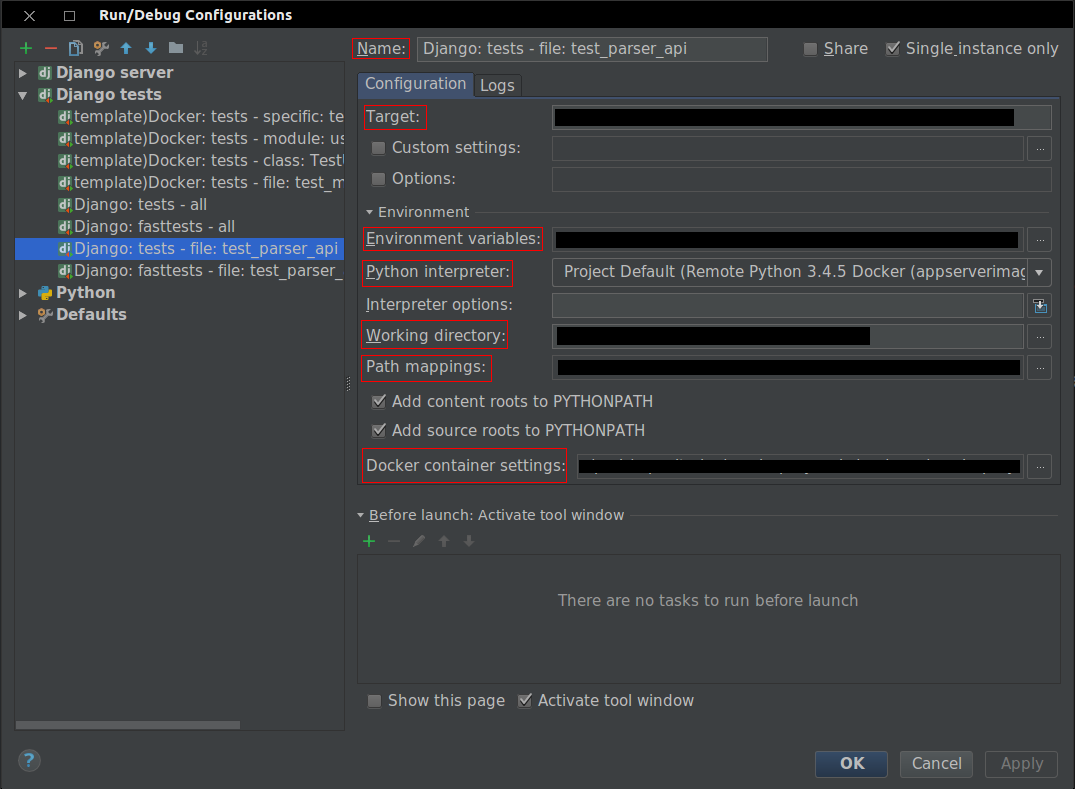
Name: configuration파일의 이름을 적당히 정해주면 된다.
Target: 디버그를 실행할 Target파일의 경로를 정한다. Working Directory 아래에서부터의 경로를 정한다.
Environment variables: 장고 app 실행시 필요한 환경변수를 설정한다. 아래 2번 이미지 참조.
Python Interpreter: 위에서 docker-compose로 설정한 인터프리터를 설정한다.
Working Directory: Working Directory를 설정한다. 나는 프로젝트 루트를 설정했다.
Path mappings: 공유할 디렉토리의 Local Path(Host Path)와 Remote Path(Guest Path)를 설정한다.
나는 Local의 프로젝트 루트와 Remote의 프로젝트 루트를 설정했다. 아래 3번이미지 참조.
Docker Container settings: Docker container에 설정했던(docker-compose.yml에 설정했던) option들을 설정한다. 아래 4번이미지 참조. -
Environment variables 디테일
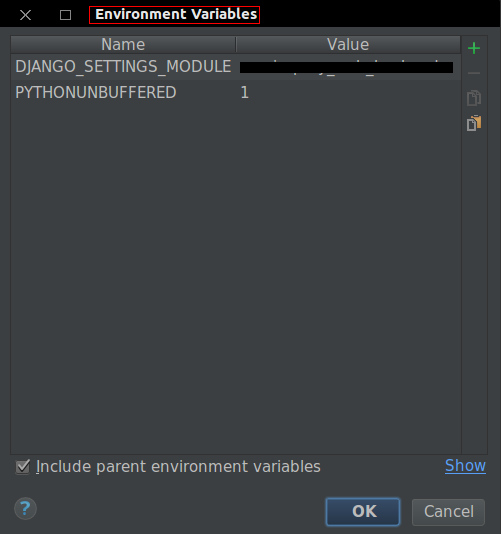
PYTHONBUFFERED: 값은 1로 기본적으로 설정되어있다. 나는 유지했다. -
Path mappings 디테일
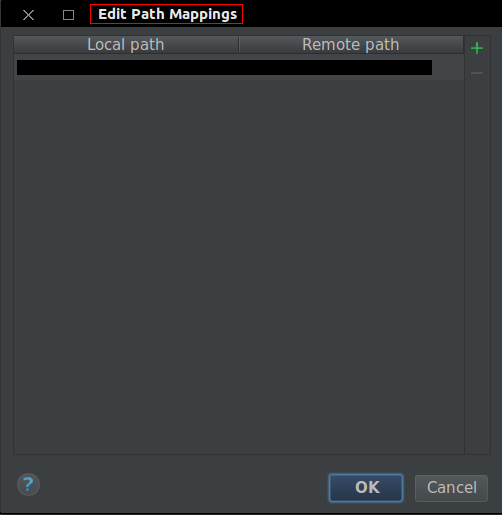
-
Docker Container settings 디테일
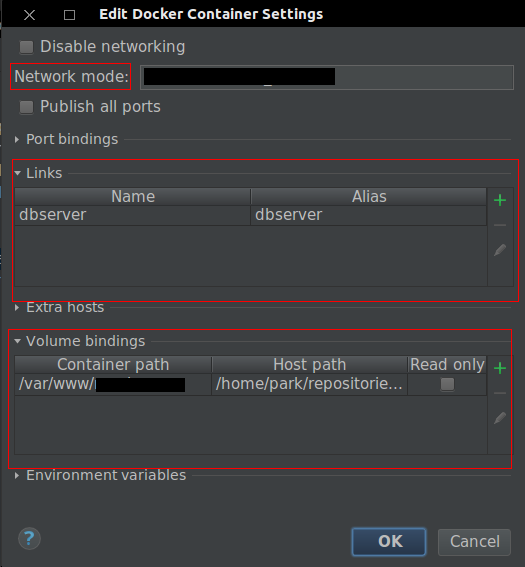
Network Mode: 4. run/debug 설정의 세번째 링크를 참조한다.docker-compose up -d명령어를 실행 후 생성되는 container network의 이름을 설정한다. 이를 bridge나 다른 이름으로 설정할 경우 Links 부분에서 참조를 하지 못한다.
이상으로 docker로 개발할때, pycharm에서 remote 인터프리터를 설정하고, 이를 이용하여 디버깅 설정까지하는 방법이다.